PPT 文檔是辦公過程當中非常常見的一種文檔類型,不管是工作匯報還是課程培訓,我們都離不開PPT的文件。 我們可以非常輕易的對某個 PPT 文件進行編輯、修改、刪除等各種類型的操作。 但是假如我們有大量的 PPT 都需要修改某部分的內容。 那我們就需要通過批處理或者批量處理工具來幫我們完成,今天要給大家介紹的就是如何批量修改多張 PPT 的內容。
說到 PPT,相信大家都非常的熟悉,我們在工作當中經常會與這種格式的文檔打交道,它也是我們辦公過程當中並不可缺少的一種文檔類型。 當我們想要修改某個 PPT 的內容的時候,我們只需要用 Office 打開這個 PPT 文檔就可以對其進行修改操作了。 但是我們今天要介紹的是一種非常複雜的場景,假如我們有大量的 PPT 文檔,當文檔中部分內容都出現了錯誤並且需要進行修改來修正 PPT 文檔,那這種場景下我們就不可能用 Office 來對其進行修改了。
今天要給大家介紹的就是一款文檔批量處理工具,可以同時批量修改多張 PPT 文檔的內容。 我們有再多的 PPT,也只需要一次導入軟件就可以進行批量修改替換,非常的簡單,非常的方便。 那麼接下來我們就一起來看一下這個工具是如何幫我們完成批量修改多張 PPT 的內容的操作的吧。
打開「我的ABC軟體工具箱」,點擊「文件內容」-「按規則查找並替換文件內容」。
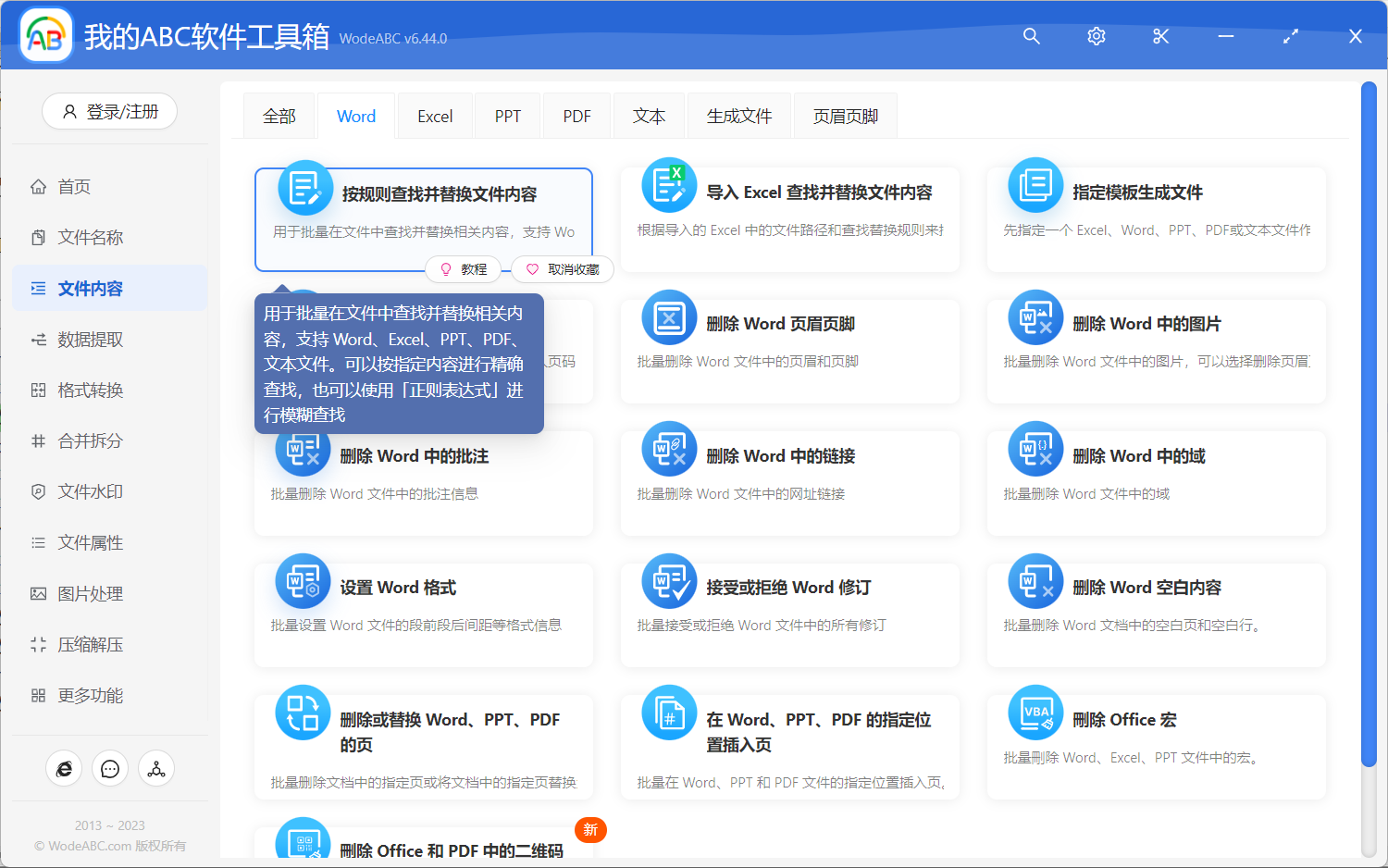
我們按照上圖所示,點擊對應的功能菜單就可以進入到批量修改多張 PPT 的內容的功能內部。
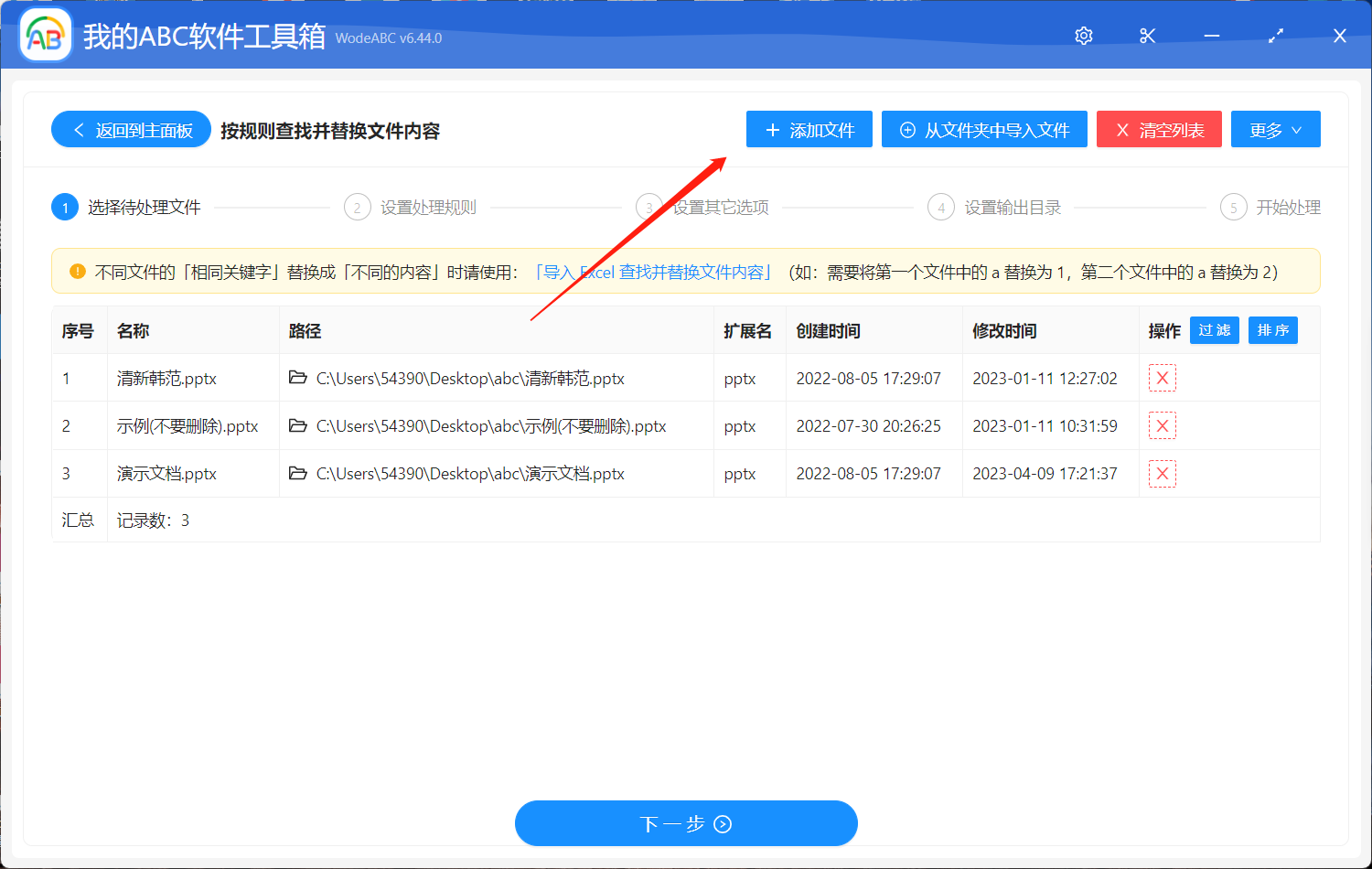
我們可以按照上圖所示,將所有需要修改內容的 PPT 文檔全部導入到軟件中來,然後就可以點擊下一步進入到修改設置的界面。
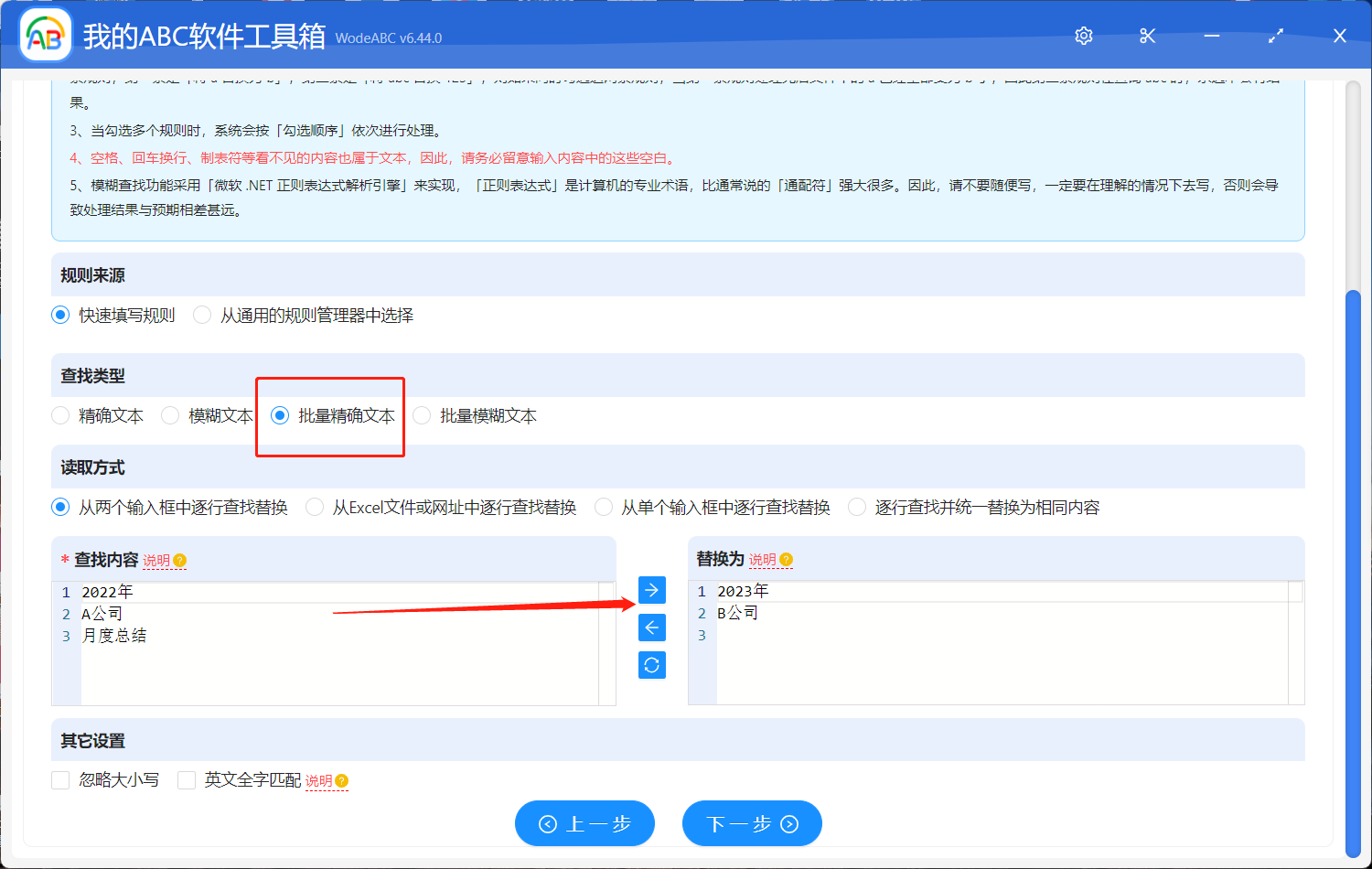
修改設置的界面非常的簡單,我們按照上圖的填寫就可以實現一些最基本的修改操作。
1、將所有 PPT 文檔中的「2022年」字樣替換為「2023年」。
2、將所有 PPT 文檔中的「A公司」字樣替換為「B公司」。
2、將所有 PPT 文檔中的「月度總結」字樣替換為空,即刪除「月度總結」字樣。
設置好之後,我們就可以點擊下一步交給軟件幫我們進行批量修改多個 PPT 內容的操作了。 等待處理完成之後,我們再進入到輸出目錄檢查一下修改後的 PPT 文檔。
到這裡如何批量修改多張 PPT 內容的操作就介紹完了,整個處理過程非常的簡單,軟件處理的效率也非常的高。 那麼是不是對大家很有幫助呢? 在辦公過程當中經常會接觸大量文檔的小夥伴們趕緊收藏起來吧,或許在某一天能幫你減輕很大的工作量。 這個工具除了可以批量修改多張 PPT 的內容,還可以批量修改 Word 文檔的內容、批量修改 PDF 文檔的內容、批量修改 Excel 文檔的內容以及批量修改 Txt 等文本類型文檔的內容。